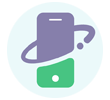اگر از کاربران iOS باشید و یکی از دستگاه های اپل نظیر آیفون، آی پد و آی پاد را داشته باشید، می دانید که این سیستم عامل مجهز به یک دیکشنری داخلی است که به شما کمک می کند در هر جایی از سیستم عامل و وب کلمات مورد نظر را به زبان دلخواه خود ترجمه کنید. اما این سوال پیش می آید که چگونه زبان فارسی را به عنوان زبان مقصد تعریف کنیم؟

برای این کار نیاز به جیل بریک ندارید و طی چند مرحله ساده می توانید زبان فارسی را به دیکشنری آی دیوایس خود اضافه کنید. اگر از سیستم عامل مک استفاده کرده باشید باید گفت روش کار دقیقا به مانند اضافه کردن زبان فارسی به دیکشنری سیستم عامل مک است. اما برای اضافه کردن زبان فارسی به دیکشنری آیفون و آی پد مراحل زیر را به ترتیب انجام دهید :
- اپلیکیشن Dictionary.appender را از اپ استور دانلود و آن را روی آی دیوایس خود نصب کنید.
اگر از کاربران iOS باشید و یکی از دستگاه های اپل نظیر آیفون، آی پد و آی پاد را داشته باشید، می دانید که این سیستم عامل مجهز به یک دیکشنری داخلی است که به شما کمک می کند در هر جایی از سیستم عامل و وب کلمات مورد نظر را به زبان دلخواه خود ترجمه کنید. اما این سوال پیش می آید که چگونه زبان فارسی را به عنوان زبان مقصد تعریف کنیم؟

برای این کار نیاز به جیل بریک ندارید و طی چند مرحله ساده می توانید زبان فارسی را به دیکشنری آی دیوایس خود اضافه کنید. اگر از سیستم عامل مک استفاده کرده باشید باید گفت روش کار دقیقا به مانند اضافه کردن زبان فارسی به دیکشنری سیستم عامل مک است. اما برای اضافه کردن زبان فارسی به دیکشنری آیفون و آی پد مراحل زیر را به ترتیب انجام دهید :
- اپلیکیشن Dictionary.appender را از اپ استور دانلود و آن را روی آی دیوایس خود نصب کنید.

- فایل زبان فارسی دیکشنری iOS را که انجمن تخصصی آيفون دات آی آر تهیه کرده اند از اینجا و به صورت مستقیم از جی اس ام دانلود و آن را آنزیپ کنید.
- اکنون آی دیوایس خود را به کامپیوترتان متصل و آیتونز را اجرا کنید. بعد از سینک شدن آیفون و آیتونز، وارد بخش Apps در آیتونز شده و در پایین این بخش صفحه زیر را مشاهده خواهید کرد.

- بر روی نام دیکشنری Dictionary.appender کلیک کرده و سپس فایل آنزیپ شده در مرحله دوم را درگ اند دراپ کرده و در ستون سمت راست رها کنید تا به مانند شکل زیر به این بخش اضافه شود. اگر بعد از آنزیپ کردن چند فولدر را مشاهده می کنید همه فولدرها را طریق برنامه iTools به برنامه DictAppend که در مرحله ۱ دانلود کردید منتقل کنید.

- بر روی دکمه Sync کلیک کنید تا دیکشنری به اپلیکیشن دانلودی در مرحله اول اضافه شود.
- اپلیکیشن Dictionary.appender را باز کرده و گزینه English-Persian را انتخاب کنید.

- سپس بر روی install تاچ کرده تا دیکشنری بر روی iOS نصب شود.

- بعد از نصب شما میتوانید در هر نقطه از سیستمعامل iOS که قابلیت انتخاب کردن یک متن را داشته باشید میتوانید معنی کلمه مورد نظر خود را مشاهده کنید. برای مثال برنامه Note آیفون خود را باز کرده و یک کلمه را سلکت کنید.

- بعد از آن سپس روی گزینه Define تاچ کرده تا معنی آن را مشاهده کنید.

شما این کار را در صفحات وب و ایمیل نیز میتوانید انجام داده و از دیکشنری فارسی پیش فرض بر روی آیفون یا آی پد خود بدون نیاز به جیل بریک لذت ببرید.
 عضویت در سایت
عضویت در سایت
 ساخت پروفایل
ساخت پروفایل
 فعالیت در سایت
فعالیت در سایت
 فعالیت در انجمن
فعالیت در انجمن
 شرکت در مسابقات
شرکت در مسابقات
 جایزه بگیرید !
جایزه بگیرید !